Verveeld met Instagram? Moe van Hipstamatic? Misschien moet je hobby voor de fotografie van je iPhone de kleur-spetterperiode ingaan. Splashfotografie in kleur creëert pakkende afbeeldingen en voegt een streepje kleur toe aan zwart-witfoto's. Er zijn een aantal kleur-splash apps (zoals ColorSplash) voor iOS, en MacPhun bracht eerder deze maand zijn Color Splash Studio-app van de Mac naar de iPhone. Dit is hoe het werkt:
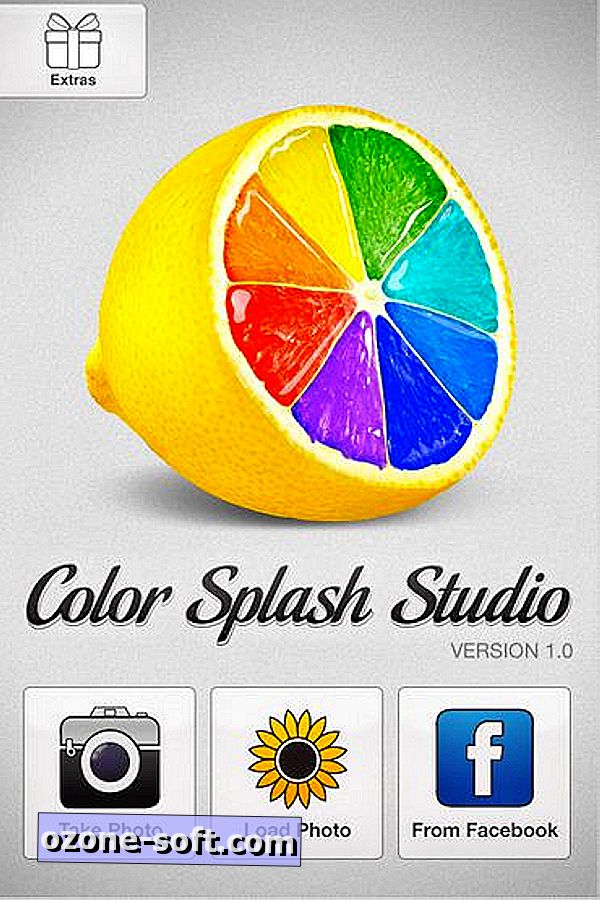
Nadat u Color Splash Studio hebt geïnstalleerd en gestart, krijgt u drie opties voor het selecteren van een foto: maak een foto, laad een foto uit uw filmrol of fotostream of laad een foto van Facebook. Nadat u een foto hebt gemaakt of een foto hebt gemaakt, kunt u met Color Splash Studio deze bijsnijden voordat u deze als een zwart-witafbeelding laadt. U kunt dan uw vinger gebruiken om bepaalde delen van de foto in te kleuren.
Er zijn drie knoppen aan de onderkant van de app. Met de knop Kleur kunt u kleuren toevoegen en de knop Grijswaarden doet het omgekeerde. Met beide knoppen kunt u kleur aan een gebied toevoegen en vervolgens willekeurige willekeurige penseelstreken grijs maken. Tik op de knop Pannen en zoomen om een deel van je foto in te zoomen om nauwkeurige penseelstreken te maken.
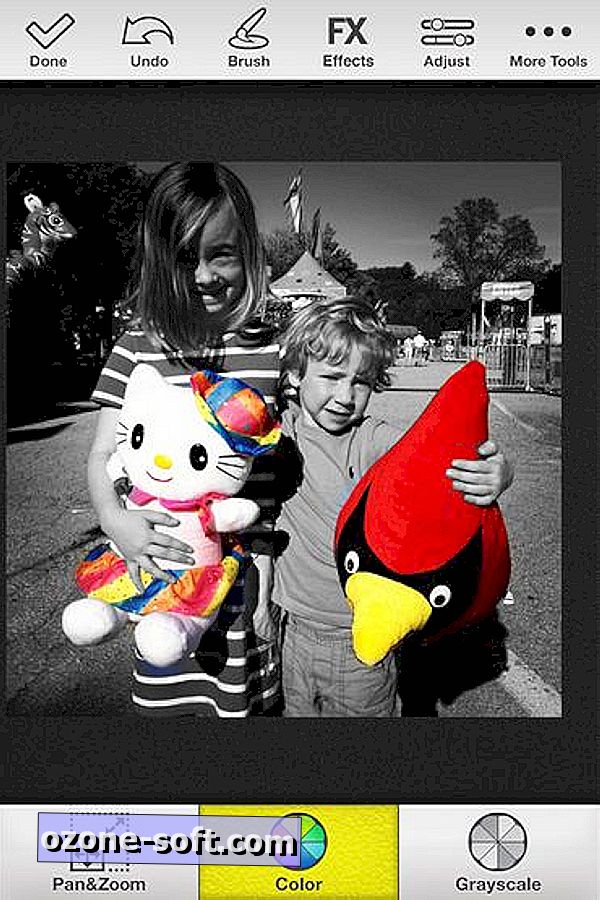
Gerelateerde verhalen
- Zeven Instagram-alternatieven voor de iPhone
- Vijf tools die elke iPhone-fotograaf moet hebben
- Maak beter uitziende iPhone-foto's met TrueHDR
Er zijn meer tools aan de bovenkant van de app. Tik op de knop Penseel om een van de vier penselen te selecteren, waarvan u elk de diameter, dekking en zachtheid kunt aanpassen. Met de knop FX-effecten kunt u drie dramatische effecten toevoegen (zacht, dromerig en hard licht) en een sepia of bluetone kiezen in plaats van de standaard grijsschaaltint. Met de knop Aanpassen kunt u de intensiteit en tint van de grijsschaal- en kleurenlagen van uw foto aanpassen. Het biedt ook schuifregelaars om de helderheid en het contrast van uw foto aan te passen, evenals lichtafval. Ten slotte geeft de knop More Tools u nog een aantal bewerkingsopties, waaronder de mogelijkheid om het masker om te keren, waardoor de kleuren en zwart-witgebieden van uw foto worden verwisseld.
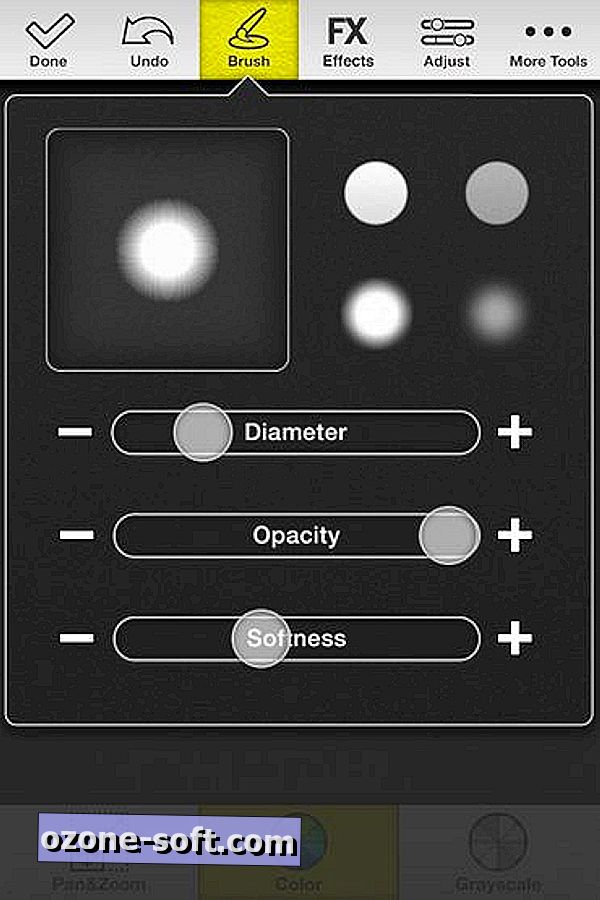
Ook langs de bovenste rij knoppen bevindt zich een handige knop Ongedaan maken, die u herhaaldelijk kunt aanraken om niet alleen uw laatste bewerking maar alle eerdere bewerkingen ongedaan te maken. Als je tevreden bent met je foto, tik je op Gereed in de linkerbovenhoek om je foto op te slaan of te delen. Je kunt je foto opslaan op je filmrol, deze als een briefkaart verzenden met vriendelijke groet, deze afdrukken of per e-mail verzenden, naar Macphon's eigen FX Photo Studio-app sturen voor verdere bewerking of delen met de gebruikelijke verdachten van sociale media, waaronder Instagram.
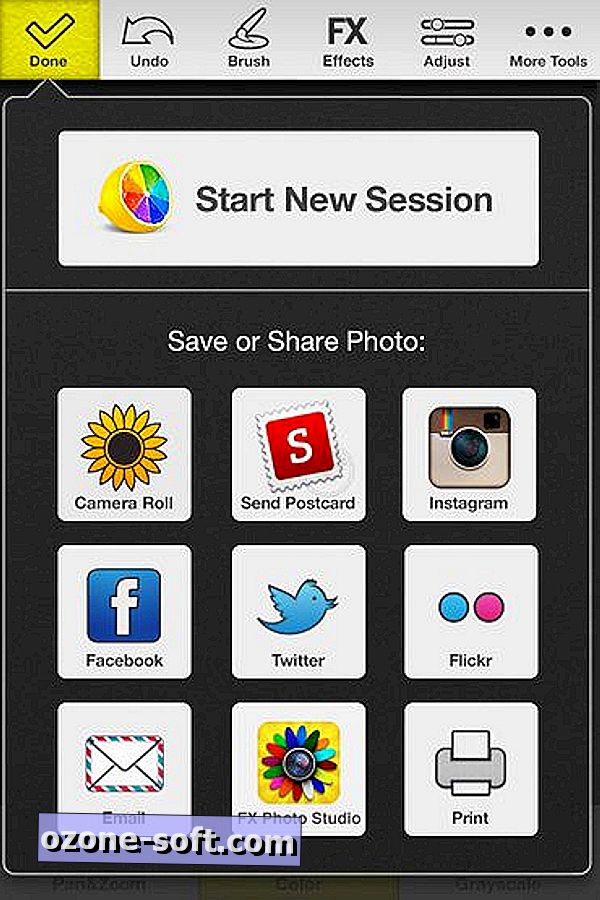
Op mijn tests met een iPhone 4S maakte ik ruim gebruik van de Pan & Zoom-knop om binnen de lijnen te kleuren. De app is eenvoudig te gebruiken en moet je in een paar kleine kleuren leuke foto's laten spatten. De app zou nog eenvoudiger en leuker zijn om te gebruiken op de iPad, maar het is helaas geen universele app en er is geen iPad-versie. Ga naar Paint FX voor een app voor het bewerken van foto's voor de iPad waarmee u kleur kunt spatten.
(Via iPhoneography)












Laat Een Reactie Achter